За да защитите компютъра си от нежелани потребители, по-добре е да се погрижите за създаването на надеждна и сложна парола, която да бъде въведена на всеки вход към системата. Това е особено ефективно, когато трябва да ограничите достъпа до деца, любопитни приятели или колеги на работния компютър. В Windows има две опции за инсталиране на парола на компютър: един от тях е по-прост и бърз, а другият предполага инсталирането на кода в BIOS, който сам по себе си е трудно, ако сте неопитен потребител. Опитайте се да разберете двата метода и да изберете най-подходящия или инсталирате два кода едновременно за по-голяма надеждност на системата.
Как да преминете компютър: стандартен метод
Тази опция е напълно подходяща, ако защитите личния си компютър от обикновени потребители, които няма да бъдат в капан в методите за нулиране на паролата. В допълнение, винаги ще имате малък намек в случай, че забравите кода. Другите сметки на компютъра ще загубят достъп до личната ви папка, няма да могат да преглеждат вашите документи, снимки и други файлове.
- Отидете в менюто "Старт" и след това към "Контролен панел".

- Поставете сортиране по категория в горния десен ъгъл на екрана. Така че ще бъде по-удобно за вас, за да намерите необходимия елемент. Кликнете върху низа "Потребителски акаунти и семейна сигурност".

- В прозореца, който се отваря, кликнете върху "Потребителски акаунти".

- Сега ще видите настройките на профила си. Ако трябва да поставите парола за него, след това кликнете върху "Създаване на парола на профила си" и ако сметне за друг потребител, след това "управление на друг профил".

- Щракнете двукратно върху паролата, която няма да забравите и никой не може да познае за него. В долната част можете да намерите полето за влизане в намек. Въведете думата там, която ще ви накара да помислите за паролата.

- По всяко време можете да промените паролата си, като кликнете върху "Промяна на паролата си".

Как да преминете компютъра чрез BIOS
Този метод ви трябва, ако мрежата е да бъдат защитени от умелото тийнейджър, който не е просто спадна парола от Windows. Опитайте се да настроите кода в BIOS.
- За да направите това, вие трябва да прочетете внимателно инструкциите на екрана по време на операционната система се зарежда.
- Като правило, има на входа на BIOS чрез натискане на F7 и F11, но бутоните са различни на всички компютри.
- Влизането в BIOS, да откриете опцията "Set User Password" и въведете кода.
- Рестартирайте компютъра.
Тази парола не може да се нулира без ключове на дънната платка. Сега вашият компютър е защитен. Не го забравяй в никакъв случай.
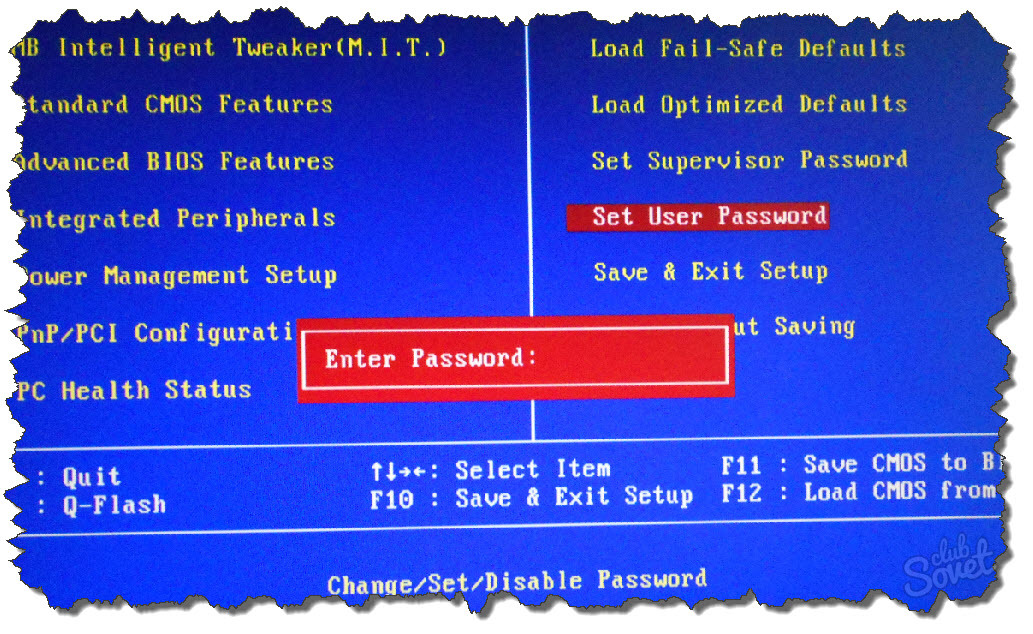
Както zaparoleny компютър временно
Има и друг начин, който позволява на потребителски акаунти, за да използват компютъра временно, а след това блокира достъпа. Това е много удобно да се ограничи деца.
- Отидете в контролния панел и след това в раздел "Потребителски акаунти и семейна безопасност."
- Влезте в "Родителски контрол".

- Тук можете да управлявате един или друг начин, например профил като гост.

- Превключване на отметката на ред "Enable използвайки текущите настройки."

- Изберете опцията, която искате да блокирате. В момента, помислете за позицията "Срок".

- Вие сте поканени да удобен график. Отбележете синини часовете, когато можете да използвате компютър без парола.

- След като графикът е зададен, натиснете "OK".

- Можете също да изберете програмата, която можете да използвате.
- Това родителски контрол ви дава увереност в детето си, ако то е твърде често седи пред компютъра.































